פרסומת
פוטושופ יכול להיחשב בצדק לגאווה ושמחה של אדובי. אחד המשומשים ביותר תוכניות לעריכת תמונות זמין, זהו אוצר של כל הכלים, הטכניקות והספריות שמעצב גרפי יכול היה לרצות אי פעם.
עם זאת, זה כנראה גם אחד חתיכות התוכנה המעצבנות ביותר לשימוש. זה נכון במיוחד למתחילים שאינם בקיאים בממשק המשתמש הדומה למבוך של התוכנה.
במאמר זה אנו מפרטים מספר התסכולים הנפוצים ביותר בפוטושופ, וכיצד לתקן אותם.
פתק: מאמר זה לא יכסה פקודות מקלדת, שהן חיוניות לחלוטין לכל חובב פוטושופ. אבל כבר כיסינו קיצורי מקשים לפוטושופ לפני קיצורי מקשים של Adobe Photoshop 101בין אם אתה מתחיל או מקצוען, קיצורי המקשים האלה של Adobe Photoshop יחסכו לך שעות זמן. קרא עוד , ייתכן שתרצה לבדוק את המאמר לפני שתמשיך.
1. שנה מדידה לפיקסלים
כברירת מחדל או במקרה, אתה עלול למצוא את עצמך משתמש בסנטימטרים כיחידת מדידה ולא בפיקסלים בפוטושופ. זה יכול להיות מעצבן מאוד כשאתה מתעסק בעבודות המיועדות לרשת ולא לדפוס.
לשינוי, לחץ על ערוך, העכבר מעל העדפהולחץ יחידות וסרגלים. אתה יכול גם לפתוח את העדפות חלון על ידי הקלדה Ctrl + K ובחירת ה- יחידות וסרגלים בחלק בתפריט הצדדי.
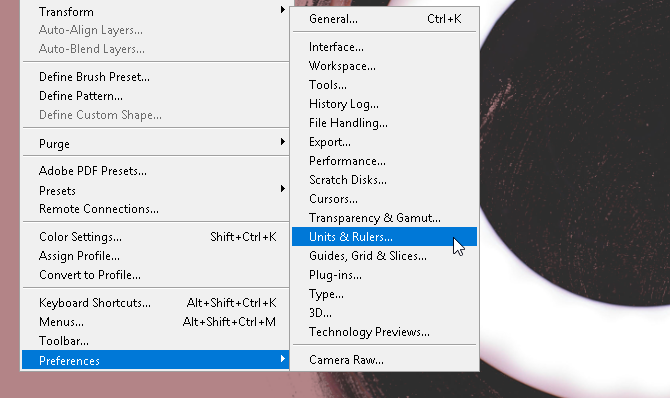
מ ה העדפות חלון, שנה את שליטים הגדרה ל פיקסלים באמצעות התפריט הנפתח.
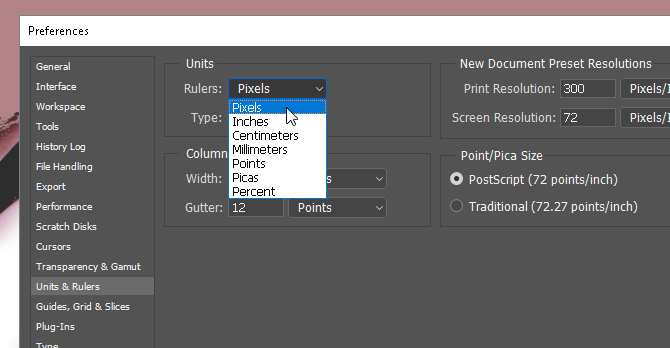
לחץ על בסדר ועליך שיהיה לך כעת את כל מדידות הבחירה שלך כפיקסלים.
2. הנחיות כלל שלישיים
מרבית האנשים בוחרים שלא לעבוד עם קווי רשת בעת השימוש בפוטושופ, למרות שהם יכולים לסייע בעת יצירת עבודות גרפיות (בצורה חופשית במיוחד). ניתן לשנות זאת מייד על ידי יצירת הנחיית כלל של שלישים אליהם תוכלו לגשת באמצעות מאקרו מקלדת פשוט.
ראשית, לחץ Ctrl + K במקלדת שלך כדי לפתוח העדפות חלון. ואז, בחר את מדריכים, רשת ופרוסות אפשרות בתפריט הצדדי.
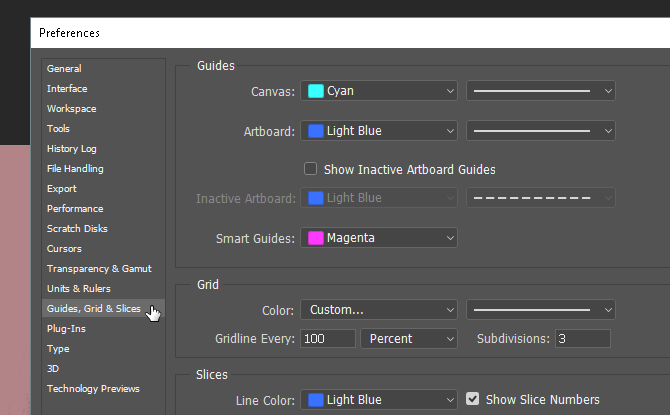
בקטע רשת, שנה את המידע שיש לך לדברים הבאים: קו רשת בכל ל 100 ו אחוז, ו חלוקות משנה ל 3. ואז, לחץ על אישור. זהו זה. עכשיו אתה יכול לגשת לכלל מהיר של הוראות של שליש על ידי לחיצה על Ctrl + Tilde במקלדת בכל פעם שמתאים לך.
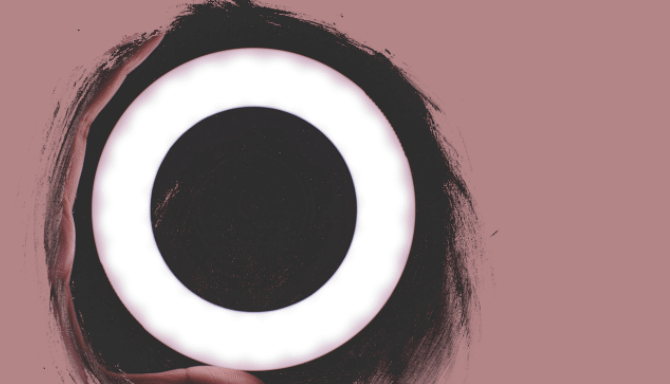
אם תרצה שיהיה לך דלפק מדידה כל הזמן בזמן העבודה, תוכל גם ללחוץ על Ctrl + R במקלדת שלך כדי לפתוח סרגל המציג מידע על פיקסל בלוח האמנות שלך בכל עת.
3. תרגול כלי עט
אם ראית אי פעם יצירות אמנות מרשימות של פוטושופ, אתה יכול להיות סמוך ובטוח שזה נדרש לכלי העט. כלי העט הוא לא רק אחד מכלי ה- Adobe המגוונים ביותר שיש - זמינים ברובם מוצרי תוכנת אדובי המדריך שלך לבחירת מוצר Adobe המתאיםכאשר רוב האנשים חושבים על אדובי, הם חושבים על פוטושופ או Acrobat Reader. אבל לחברה יש שפע של חבילות תוכנה שימושיות אחרות שרוב האנשים לא יודעים עליהן דבר. קרא עוד —זה גם אחד הקשים ביותר ללמוד להשתמש היטב.
אחרי הכל, מוצרי אדובי מיועדים ומתאימים בעיקר לבעלי מקצוע. בהתחשב בכך שאין הדרכה רשמית אמיתית לכך, ושימוש בכלי העט מניח שאתה כבר מכיר ביצירה ועריכה של יד חופשית של צורות, רוב האנשים פשוט לא טורחים.
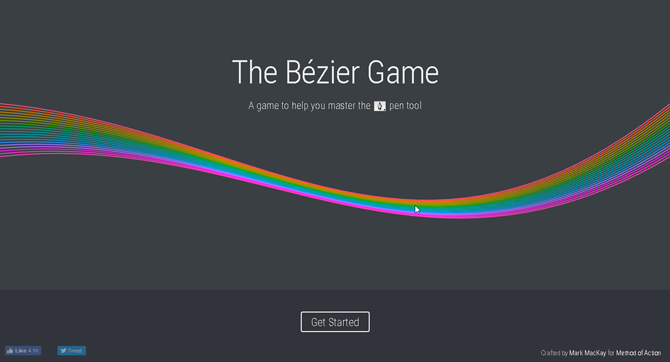
כדי להתרגל לציור ביד חופשית, נסו משחק בזייר מאת מארק מקיי. משחק אינטראקטיבי פשוט ומתוחכם, כל שעליכם לעשות הוא ליצור צורות פשוטות בעזרת כלי העט. זה פשוט, מהיר ולבטח ילמד אותך כמה דברים אם אתה חדש במשחק כלי העט.
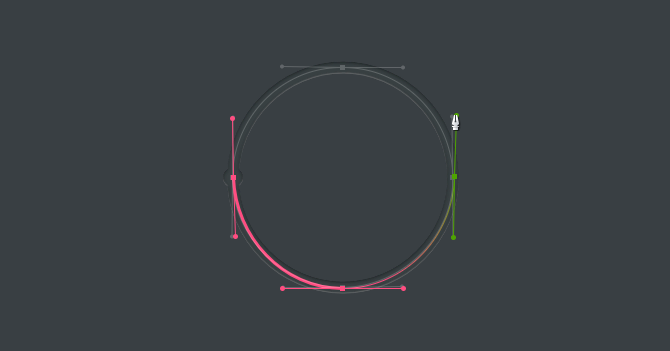
סמוך עליי כשאני אומר שמשחק פשוט זה יאריך את הידע והיכולת שלך בכלי העט בכמות מפתיעה. במיוחד אם אתה רק מתחיל עם טכניקות רישום דיגיטליות.
4. סיבוב תמונה נכון
הפסק לנסות לסובב את התמונה שלך באמצעות תמונה עמוד התאמה. בסופו של דבר תסתובב רק על כל לוח האמנות ותאכיל את ההרגל הרע שלך. כדי לסובב את התמונה, להזיז אותה או לשנות אותה, השתמש ב- שינוי צורה כלי.
מקם את התמונה, בחר אותה ולחץ על Ctrl + T במקלדת שלך. אמור להיפתח תיבה סביב התמונה שלך. לאחר מכן, לחץ באמצעות לחצן העכבר הימני על התמונה ובחר באפשרות שלך.
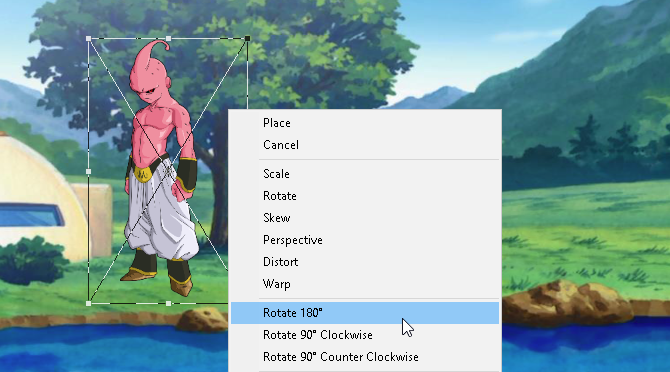
לרוע המזל, רוב המשתמשים ינסו לסובב תמונות באמצעות אפשרות התמונה (גורמת ייסורים מיותרים בכל עת) או אפשרויות אחרות לאורך סרגל הכלים. בשפע כמו הכלים של פוטושופ, נסה לנדוד מלוח האמנות שלך כמה שפחות.
5. מבט לציפור
רוב הזמן תבלה בפוטושופ - במיוחד כשאתה חדש בפוטושופ 10 כישורי פוטושופ מבוא חובה לדעת לצלמים מתחיליםבמדריך זה אנו מסתכלים על כמה תכונות פוטושופ בהן תוכלו לצלול ישירות, גם אם אין לכם מעט או לא חוויות עריכת תמונות קודמות. קרא עוד —הוא מסתכל וערוך פרטים קטנים בפרויקט. זה יכול להיות גם כאב רציני, בהתחשב בכך שאתה כל הזמן צריך להתקרב ולהתרחק כשאתה מסיים קנבס שלם.
אלא אם כן אתה משתמש בכלי היד. אם התקרבת לחלק מהעיצוב שלך וברצונך להגדיל את אותה הכמות במקום אחר, פשוט לחץ לחיצה ארוכה על ח, לחץ וגרור את הסמן והניח את ריבוע המגדלה על מקום אחר בלוח האמנות שלך.

עכשיו אתה לא צריך להמשיך להתקרב ולהתרחק ידנית כדי לסיים את הפרויקט.
6. שכבת אובייקטים חכמה
נניח, למשל, אתה מחיל פילטרים על שכבה כדי שתיראה טוב. בדרך כלל, אם טעית, היית צריך לבטל כל פילטר ולהגיש בקשה חוזרת כדי שייראה טוב.
מה אם תשכח את הערך הספציפי של פילטר, או פילטר לחלוטין? מה אם פילטר יעביר לך בעיות, אך אינך יודע מה זה יכול להיות? ניתן לתקן את כל הבעיות הללו על ידי המרת השכבה שלך ל- אובייקט חכם. להראות את ההבדל, הנה תמונה של ערכת שכבות פשוטה:
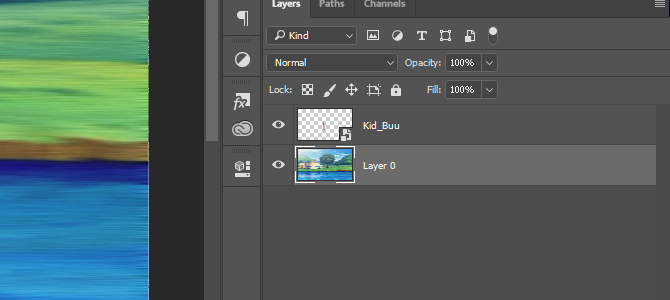
אובייקטים חכמים מאפשרים למשתמשים לרשום את השינויים ההולכים וגדלים שהם מבצעים לשכבה, ומאפשרים למשתמשים לשנות, למחוק או ליצור כל שינוי מבלי לאבד את המסלול. כדי להמיר שכבה לאובייקט חכם, לחץ באמצעות לחצן העכבר הימני על שם השכבה ובחר המרה לאובייקט חכם. אייקון קטן אמור להופיע בתמונה הממוזערת של השכבה שלך.
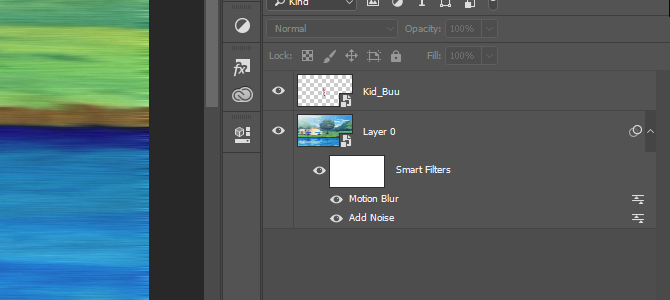
עכשיו אתה צריך להיות אובייקט חכם כשכבה שלך. ל נוף או למחוק מסנן, פשוט לחץ על סמל העין משמאל לרישום. ל לשנות אפשרויות, לחץ פעמיים על סמל הרמות מצד ימין.
זה לא אתה, זה פוטושופ
פוטושופ הוא אחד היישומים החזקים והפוריים ביותר בסביבה. עם זאת, היא לא תחזיק לך את היד לאורך כל תהליך הלמידה. לוקח שנים לארוך את דרכך בכל זה. לכן, אם אי פעם יש לך בעיה עם פוטושופ, זכור שאולי תצטרך רק לשנות כמה הגדרות ולא לוותר לחלוטין על פוטושופ.
יש לקוות, ברשימה הקצרה הזו של התרגזויות בפוטושופ יש כמה מהאבל שלך. וגם אם תיתקלו בעצבנות נוספות בתור, אל תוותרו, כמו פוטושופ הוא כלי רב עוצמה מה אתה יכול לעשות בפועל עם Adobe Photoshop?הנה כל מה ש- Adobe Photoshop יכולה לעשות! בעוד שמאמר זה נועד למתחילים, כל אחד יכול ללמוד כאן מיומנויות חדשות. קרא עוד ברגע שאתה מקבל את השימוש בזה.
קרדיט תמונה: eggeeggjiew /Depositphotos
כריסטיאן הוא תוספת עדכנית לקהילה MakeUseOf וקורא מושבע של כל דבר, החל בספרות צפופה וכלה בסרטים קומיים של קלווין והובס. תשוקתו לטכנולוגיה מתאימה רק לרצונו ונכונותו לעזור; אם יש לך שאלות הנוגעות (בעיקר) לכל דבר, אל תהסס לשלוח דוא"ל!